Mida teha, kui minu Galaxy telefoni kaamera ei teravusta objekti?
Kui Galaxy telefoniga pildistades on fookus hägune, saab kontrollida mitut asja. Kõigepealt tuleb meeles pidada, et kui kaamera teravustab ühele objektile, jääb taust sageli fookusest välja. Kaamera teravustamisfunktsiooni kontrollimiseks järgi siintoodud juhiseid.
Enne alltoodud soovituste proovimist kontrolli kindlasti, kas sinu seadme tarkvara ja seotud rakendused on värskendatud uusimale versioonile. Mobiilsideseadme tarkvara värskendamiseks toimi nii.
1. samm. Ava Seaded > Tarkvaravärskendus.
2. samm. Puuduta valikut Laadi alla ja installi.
3. samm. Järgi ekraanil antavaid juhiseid.
Sageli on kehva teravustamise põhjuseks määrdunud kaameraobjektiiv. Telefonikaamera objektiivile kogunenud mustus või võõrkehad võivad automaatset teravustamist häirida. Puhasta objektiiv pehme ja kuiva ebemevaba lapiga. Samuti kontrolli, et sinu telefoni ümbris ja aksessuaarid ei kataks kaameraobjektiivi servi, mis võib samuti kaamera teravustamist segada.
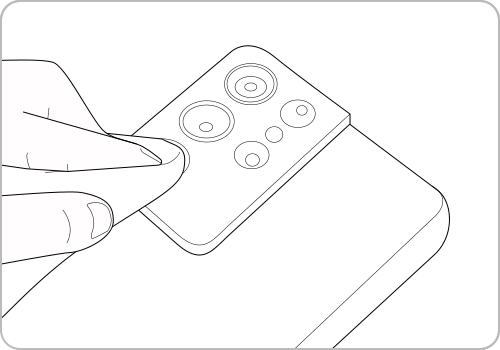
Kui hakkad pildistama, peaks kaamera teravustama objekti, kui sa seda ekraanil puudutad. Kui jälgimisega automaatne teravustamine on lubatud, lukustatakse kaamera fookus kolmeks sekundiks isikule või objektile, mida sa puudutasid. Kuna fookuses on üks asi, võib tunduda, et kaamera ei teravusta kogu stseeni. Seda saab ennetada, lülitades jälgimisega automaatse teravustamise välja. Järgi alltoodud juhiseid, et jälgimisega automaatne teravustamine välja lülitada.
1. samm. Ava kaamerarakendus ja puuduta siis all vasakpoolses nurgas seadete ikooni.
2. samm. Puuduta lülitit jälgimisega automaatse teravustamise kõrval, et see välja lülitada.
Kui kaamera ei teravusta endiselt, võib abi olla ka kaamera vaikeseadete taastamisest. Kaamerarakenduse lähtestamiseks järgi siintoodud juhiseid.
1. samm. Ava kaamerarakendus ja puuduta siis all vasakpoolses nurgas seadete ikooni.
2. samm. Nipsa ja puuduta valikut Lähtesta seaded.
3. samm. Puuduta kinnitamiseks nuppu Lähtesta.
Võid kasutada turvalist režiimi, et tuvastada, kas kaamera teravustamise probleemi põhjuseks on mõni hiljuti installitud rakendus. Kui turvalises režiimis pole teravustamisega probleemi, siis võib asi olla mõnes sinu telefoni installitud muu tootja rakenduses. Probleemse rakenduse leidmiseks desinstalli rakendused nende installimisele vastupidises järjestuses. Turvalisesse režiimi sisenemiseks järgi alltoodud juhiseid.
Kontrolli oma kaamera teravustamist ja desinstalli vajadusel hiljuti installitud rakendused. Turvalisest režiimist väljumiseks taaskäivita oma telefon.
NB! Seadme kuvatõmmised ja menüüd võivad olenevalt seadme mudelist ja tarkvaraversioonist erineda.
aitäh tagasiside eest
Palun vasta kõigile küsimustele.















